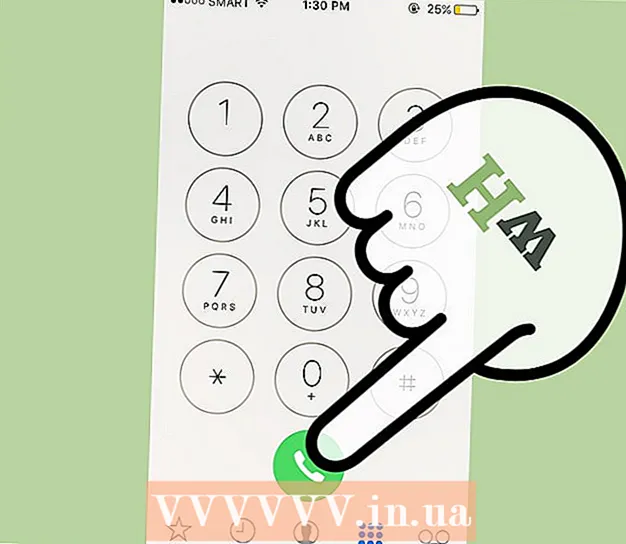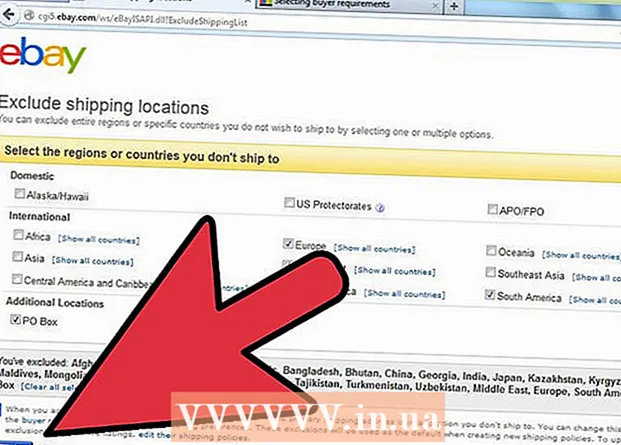लेखक:
Peter Berry
निर्मितीची तारीख:
13 जुलै 2021
अद्यतन तारीख:
1 जुलै 2024

सामग्री
हे विकी पृष्ठ Android वर SD कार्डवर अनुप्रयोग आणि फायली थेट डाउनलोड कसे करावे हे दर्शवेल.
पायर्या
3 पैकी 1 पद्धतः Android 7.0 (नौगट)
) सहसा अॅप ड्रॉवरमध्ये आढळते.
- Android 6.0 (मार्शमैलो) व नंतर नंतर, आपण अंतर्गत संचयनाचा भाग म्हणून एसडी कार्ड कॉन्फिगर करू शकता. हे थेट कार्डवर Play Store अॅप्स डाउनलोड करण्यास समर्थन देते.
- या पद्धतीमध्ये एसडी कार्डचे स्वरूप (हटविणे) ऑपरेशन असेल.
- आपण SD कार्ड काढण्यात आणि हे दुसर्या डिव्हाइसमध्ये वापरण्यात सक्षम होणार नाही (कार्डमधील सर्व डेटा मिटल्याशिवाय).

) सहसा अॅप ड्रॉवरमध्ये आढळतो.- Android 6.0 (मार्शमैलो) व नंतर नंतर, आपण अंतर्गत संचयनाचा भाग म्हणून एसडी कार्ड कॉन्फिगर करू शकता. हे थेट कार्डवर Play Store अॅप्स डाउनलोड करण्यास समर्थन देते.
- या पद्धतीमध्ये एसडी कार्डचे स्वरूप (हटविणे) ऑपरेशन असेल. रिक्त कार्ड किंवा इतर कोठेही बॅक अप घेतलेले कार्ड वापरण्याची खात्री करा.
- आपण SD कार्ड काढण्यात आणि हे दुसर्या डिव्हाइसमध्ये वापरण्यात सक्षम होणार नाही (कार्डमधील सर्व डेटा मिटल्याशिवाय).

खाली स्क्रोल करा आणि टॅप करा साठवण (स्मृती)
एसडी कार्ड निवडा. या पर्यायाला "बाह्य संग्रह" किंवा "एसडी कार्ड" म्हटले जाऊ शकते.

दाबा ⁝. हा पर्याय स्क्रीनच्या उजव्या कोपर्यात आहे.
दाबा सेटिंग्ज (सेटिंग).
दाबा अंतर्गत म्हणून स्वरूपित करा (अंतर्गत मेमरी म्हणून स्वरूपित). आपल्याला आता एक चेतावणी दिसेल की कार्डवरील डेटा हटविला जाईल.
दाबा पुसून टाका आणि स्वरूप (हटवा आणि स्वरूपित करा). कार्ड आता अंतर्गत मेमरी म्हणून स्वरूपित करेल. एकदा कार्ड स्वरूपित झाल्यानंतर, प्ले स्टोअर वरून डाउनलोड केलेले अनुप्रयोग डीफॉल्टनुसार असतील.
- काही अॅप्स मीडिया कार्डवर डाउनलोड करू शकत नाहीत. असे अॅप्स अद्याप डिव्हाइसच्या अंतर्गत संचयनात स्थापित केले जातील.
3 पैकी 3 पद्धत: Android 5.0 (लॉलीपॉप) आणि पूर्वीच्या आवृत्त्या
Android चा फाईल व्यवस्थापक उघडा. हे माझे फायली, फाइल व्यवस्थापक किंवा फायली यासारखे लेबल असलेले फोल्डर प्रतीक आहे.
दाबा ☰ किंवा ⁝. हा पर्याय स्क्रीनच्या उजव्या कोपर्यात आहे. मेनू बटण एका डिव्हाइस ते डिव्हाइस पर्यंत बदलू शकते, परंतु आपल्याला “सेटिंग्ज” या पर्यायासह मेनू दिल्यास आपण योग्य निवड केली.
- जुन्या मॉडेल Android वर असल्यास, डिव्हाइसवरील मेनू बटण टॅप करा.
दाबा सेटिंग्ज (सेटिंग).
दाबा होम डिरेक्टरी सेट करा (होम निर्देशिका सेट करा). हा पर्याय "निवडक निर्देशिका" निर्देशिकेतील मुख्य नियंत्रण पॅनेलवर आहे.
दाबा एसडीकार्ड (एसडी कार्ड) हा पर्याय "extSdCard" सारखे दुसरे नाव प्रदर्शित करू शकतो.
दाबा पूर्ण झाले (पूर्ण) डाउनलोड्स आता डीफॉल्टनुसार SD कार्डमध्ये जतन करतात. जाहिरात